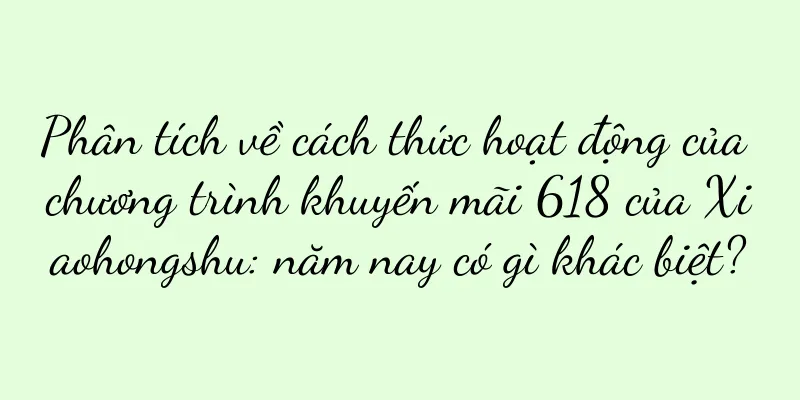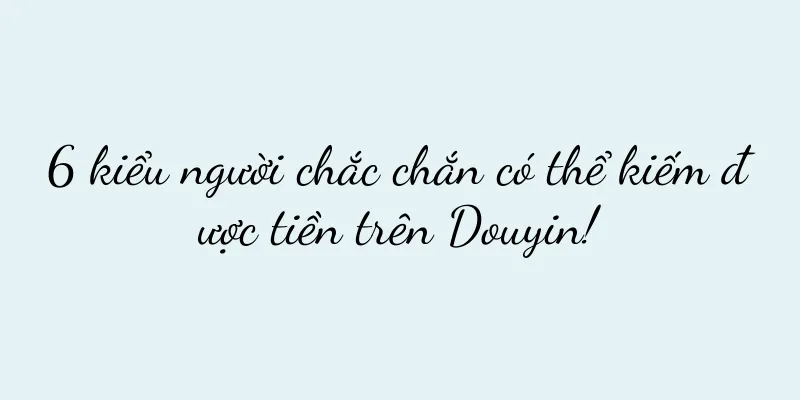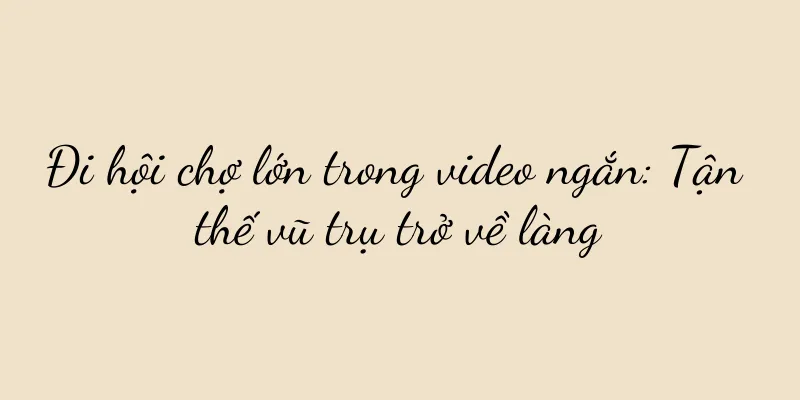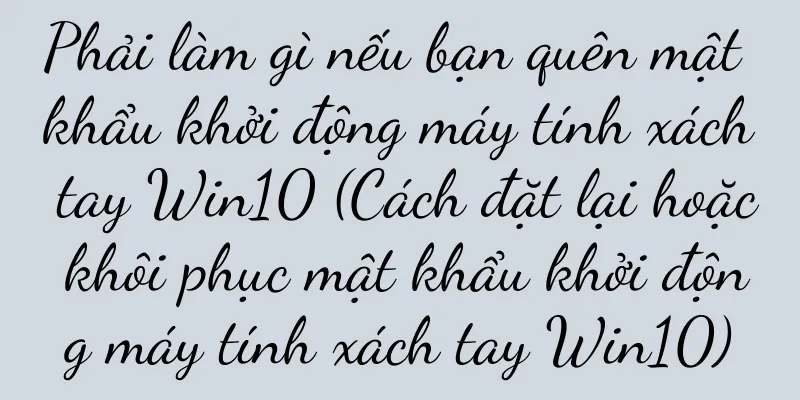Giải quyết vấn đề lỗi nút chuột phải hệ thống Win10 (Nguyên nhân và giải pháp lỗi nút chuột phải hệ thống Win10)

|
Nút phải của chuột là chức năng chúng ta thường dùng khi sử dụng máy tính. Nó có thể giúp chúng ta truy cập nhanh vào các tùy chọn menu. Tuy nhiên, đôi khi chúng ta sẽ gặp phải tình trạng nút chuột phải trên hệ thống Win10 bị lỗi, điều này gây ra rất nhiều bất tiện trong quá trình sử dụng. Bài viết này sẽ giới thiệu những lý do tại sao nút chuột phải không hoạt động trên hệ thống Win10 và đưa ra một số giải pháp giúp bạn đọc giải quyết nhanh chóng vấn đề này. 1. Kiểm tra kết nối chuột - Đảm bảo chuột được kết nối tốt với máy tính và kiểm tra xem giao diện USB hoặc kết nối không dây có bình thường không. 2. Khởi động lại máy tính của bạn - Đôi khi, một số vấn đề tạm thời trong hệ thống Win10 có thể khiến nút chuột phải bị lỗi. Bạn có thể thử giải quyết bằng cách khởi động lại máy tính. 3. Kiểm tra trình điều khiển chuột -Cập nhật hoặc cài đặt lại trình điều khiển chuột có thể giải quyết lỗi nút chuột phải bị hỏng do sự cố trình điều khiển. 4. Sửa chữa các tập tin hệ thống -Sử dụng công cụ sửa chữa tệp hệ thống có sẵn trong Windows để quét và sửa chữa các tệp hệ thống có thể bị hỏng. 5. Vô hiệu hóa tiện ích mở rộng chuột - Đôi khi các tiện ích mở rộng chuột của bên thứ ba có thể ảnh hưởng đến chức năng hoạt động bình thường của chuột, việc tắt các tiện ích mở rộng này có thể giải quyết được vấn đề. 6. Kiểm tra cài đặt sổ đăng ký - Kiểm tra sổ đăng ký để biết các thiết lập liên quan đến nút chuột phải có đúng không và thực hiện các sửa chữa cần thiết. 7. Kiểm tra cài đặt phần mềm bảo mật - Một số cài đặt phần mềm bảo mật có thể khiến nút chuột phải bị trục trặc. Kiểm tra và điều chỉnh cài đặt phần mềm bảo mật. 8. Sử dụng Khôi phục hệ thống -Nếu gần đây bạn cài đặt phần mềm hoặc trình điều khiển mới khiến nút chuột phải ngừng hoạt động, bạn có thể thử sử dụng Khôi phục hệ thống để đưa hệ thống về trạng thái trước khi sự cố xảy ra. 9. Nâng cấp hoặc khôi phục hệ thống -Nếu sự cố xảy ra sau khi cập nhật hệ thống gần đây, bạn có thể thử nâng cấp hoặc khôi phục phiên bản hệ thống để xem liệu điều này có giải quyết được sự cố hay không. 10. Kiểm tra các vấn đề về phần cứng - Kiểm tra xem phần cứng chuột có bị hỏng không và thử kết nối chuột với máy tính khác để xem nó có hoạt động bình thường không. 11. Làm sạch chuột - Sau thời gian dài sử dụng, bụi hoặc mảnh vụn có thể tích tụ dưới chuột. Vệ sinh đáy chuột có thể khắc phục được sự cố nút chuột phải không hoạt động. 12. Thiết lập lại cài đặt hệ thống - Thiết lập lại cài đặt hệ thống Win10 có thể khôi phục một số cài đặt bất thường về trạng thái mặc định, có thể giúp giải quyết vấn đề không nhấp chuột phải được. 13. Kiểm tra cài đặt quản lý nguồn điện - Kiểm tra các tùy chọn liên quan đến giao diện USB trong cài đặt quản lý nguồn để đảm bảo rằng giao diện USB không bị tắt khi máy tính ở chế độ ngủ. 14. Sử dụng công cụ khắc phục sự cố - Hệ thống Win10 cung cấp một số công cụ khắc phục sự cố có thể giúp chúng ta nhanh chóng tìm và giải quyết vấn đề không nhấp được chuột phải. 15. Tìm kiếm sự giúp đỡ chuyên nghiệp - Nếu những cách trên không giải quyết được vấn đề, bạn có thể nhờ đến sự trợ giúp của chuyên gia hoặc gửi máy tính đi sửa chữa. Lỗi nút chuột phải trong hệ thống Win10 có thể do sự cố kết nối chuột, sự cố trình điều khiển, sự cố cài đặt hệ thống, v.v. Trong hầu hết các trường hợp, vấn đề này có thể được giải quyết bằng cách kiểm tra kết nối chuột, khởi động lại máy tính, cập nhật trình điều khiển, v.v. Nếu vấn đề vẫn tiếp diễn, bạn có thể thử các giải pháp khác hoặc tìm kiếm sự trợ giúp chuyên nghiệp. |
<<: Mẹo kiểm tra mật khẩu WiFi của bạn (Tìm hiểu cách kiểm tra mật khẩu WiFi của bạn nếu bạn quên)
Gợi ý
Laptop hiệu năng cao giá rẻ được đề xuất khoảng 3.000 nhân dân tệ (truy cập nhanh bằng một cú nhấp chuột vào laptop hiệu năng cao giá rẻ khoảng 3.000 nhân dân tệ)
Ngày nay, máy tính xách tay đã trở thành công cụ k...
Bản sao Ngày của Cha mà bạn mong muốn đã có ở đây!
Tác giả bài viết này đã chuẩn bị một bản sao đặc ...
Tầm quan trọng của việc bảo vệ thông tin bí mật và ngăn chặn việc bán phần mềm bị rò rỉ (hiểu được tầm quan trọng và phương pháp bảo vệ thông tin bí mật và bán phần mềm bị rò rỉ)
Với sự phát triển của công nghệ thông tin trong xã...
Màn hình hiển thị theo chủ đề đồng hồ - trang trí thời gian thành nghệ thuật (màn hình đồng hồ sáng tạo)
Đồng hồ từ lâu đã gắn liền với cuộc sống của chúng...
4 Phương pháp nghiên cứu người dùng bạn phải biết khi thực hiện tên miền riêng
Bài viết này đề xuất rằng chúng ta thường nói rằn...
Phân tích chuyên sâu về công cụ dịch thuật trực tuyến DeepL (khám phá các nguyên tắc kỹ thuật và tính năng chức năng đằng sau DeepL để mang đến cho bạn trải nghiệm dịch thuật thông minh hơn)
Rào cản ngôn ngữ đã trở thành một thách thức quan ...
Cách đăng xuất khỏi Apple ID (thao tác một lần nhấp)
Điều này dẫn đến việc không thể sử dụng các thiết ...
Giải thưởng ứng xử "Năm mới" của thanh thiếu niên
Từ những năm 60, 70 đến những năm 80, 90 và thậm ...
Xếp hạng điện thoại di động Xiaomi dưới 1.000 nhân dân tệ (điện thoại di động được khuyên dùng nhiều nhất dưới 1.000 nhân dân tệ)
Những chiếc điện thoại di động giá rẻ sẽ là lựa ch...
Giải quyết vấn đề máy in tự động không khởi động (tìm hiểu nguyên nhân và giải pháp)
Tuy nhiên, đôi khi chúng ta có thể gặp phải tình h...
Kinh doanh đồ uống trà mới có tốt không?
So với các loại trà truyền thống, các loại trà mớ...
Cái nào tốt hơn, deepin hay uos? (Giải thích chi tiết về tiêu chuẩn tính phí của deepin)
Tôi đã viết nhiều bài viết về các phím tắt thiết l...
Cách chọn tủ lạnh hai cửa Haier phù hợp với bạn
Với nhiều tính năng và chức năng tuyệt vời, tủ lạn...
Bàn phím đánh máy ngày càng nhỏ lại, phải xử lý thế nào? (Tất cả các giải pháp đều được đề cập ở một nơi, không cần lo lắng về thao tác bàn phím)
Với sự phát triển của công nghệ, các sản phẩm điện...
Trong thời đại này, mọi người đều có thể trở thành siêu cá nhân và đạt được sự tăng trưởng tài sản từ 0 lên 1 rồi lên 10
Trong thời đại ngày nay, mọi người đều có thể trở...